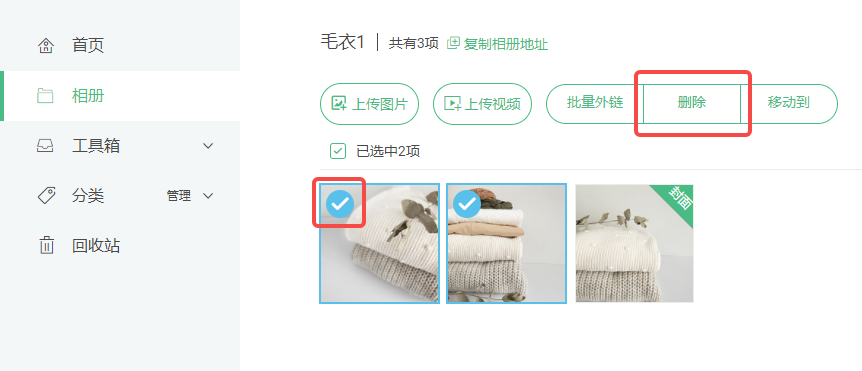批量操作
相册批量编辑分类
- 点击进入「相册」页面,“勾选”要编辑的相册,点击上方出现的“编辑分类”按钮。
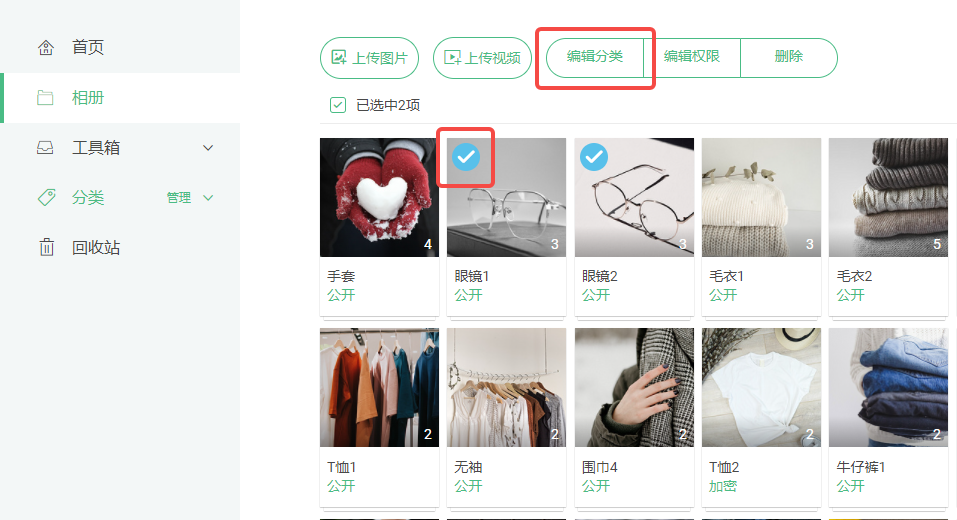
- 选择分类,点击“确认”即可。
注意:批量编辑会替换覆盖掉相册原有的分类。
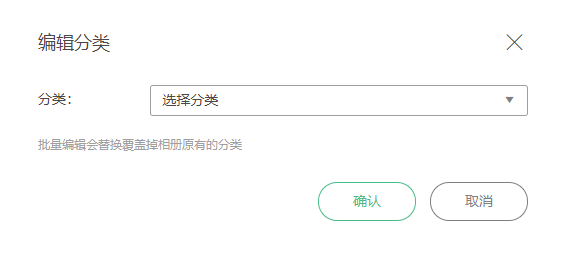
相册批量编辑权限
- 点击进入「相册」页面,“勾选”要编辑的相册,点击上方出现的“编辑权限”按钮。
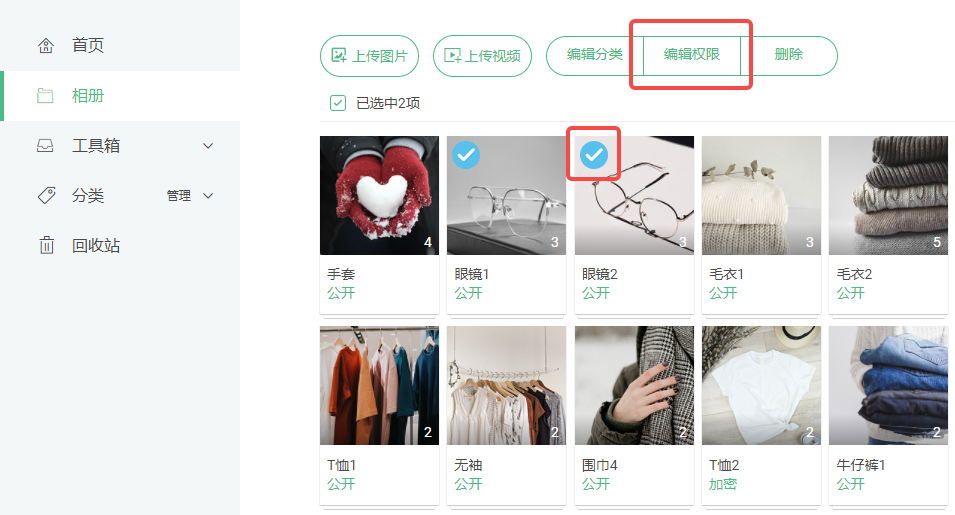
- 选择权限,点击“确认”即可。
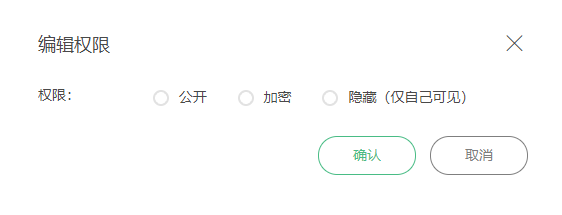
相册批量删除
- 点击进入「相册」页面,“勾选”要编辑的相册,点击上方出现的“删除”按钮。
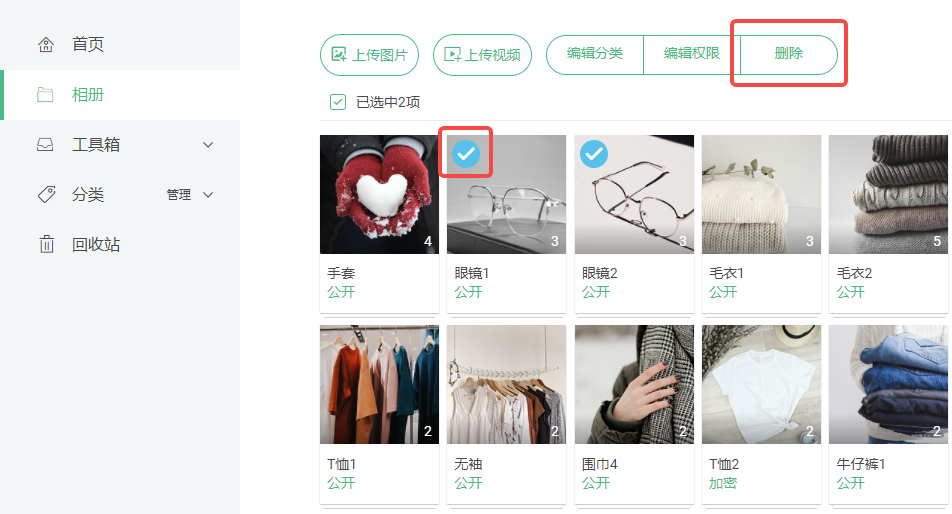
- 点击“确认”,即可删除至回收站中,删除的内容30天内可以在回收站恢复。

图片批量移动
- 进入相册后,鼠标移至图片/视频缩略图上,点击“勾选”要移动的图片/视频,点击上方出现的“移动到”按钮。
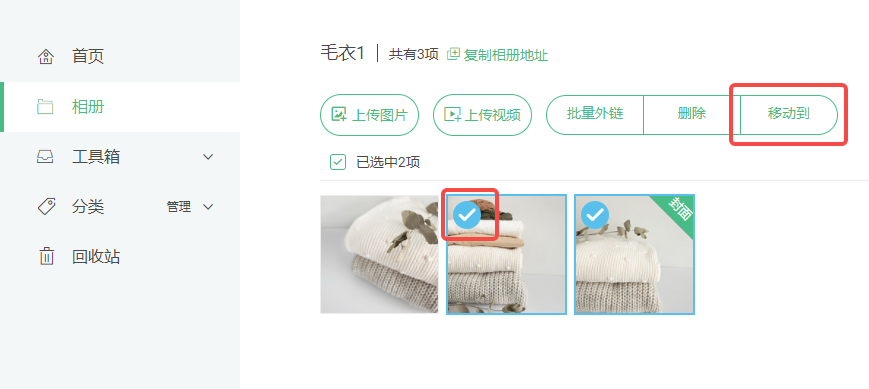
- 选择好需要移动到的相册后,点击“确认”,即可批量移动图片/视频。
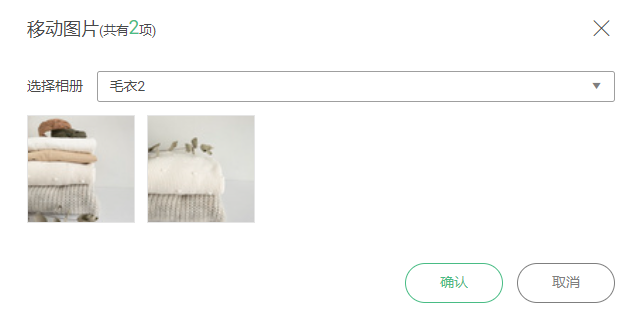
图片批量外链
- 进入相册后,鼠标移至图片/视频缩略图上,点击“勾选”要批量外链的图片/视频,点击上方出现的“批量外链”按钮。
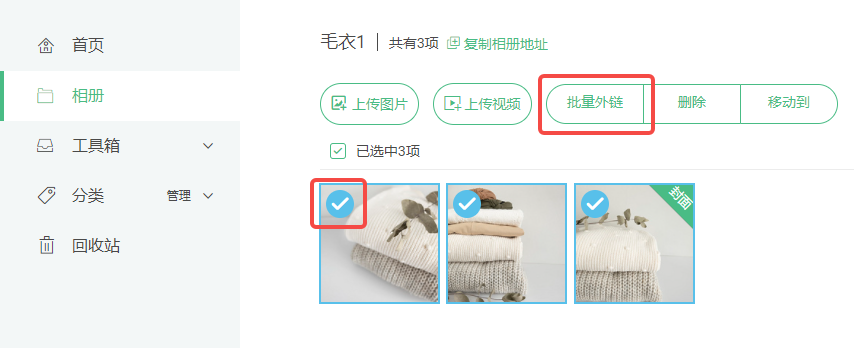
- 选择好图片相关属性后,点击“复制”即可进行批量外链。
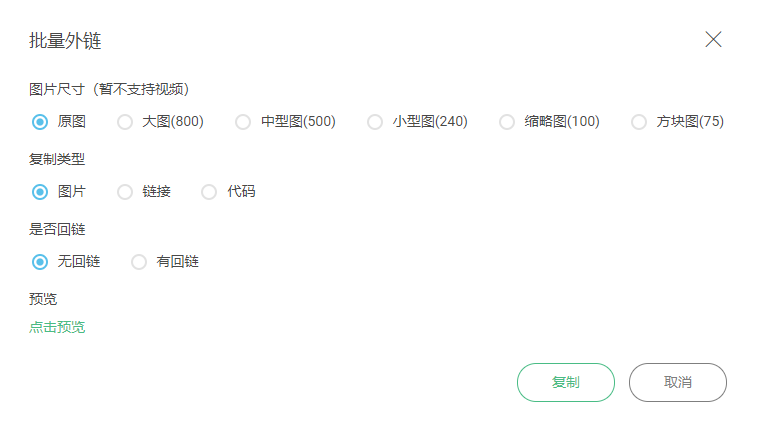
图片批量删除
进入相册后,鼠标移至图片/视频缩略图上,点击“勾选”要删除的图片/视频,点击上方出现的“删除”按钮,“确认”后即可批量删除所选的图片/视频。